
Как заядлый игрок в Rust, я не могу переоценить важность наличия работающего микрофона в игре. Дух товарищества и сотрудничества, возникающие при использовании голосового чата, не имеют себе равных, что делает каждый момент в Rust более приятным. Поэтому, когда ваш микрофон отказывается работать, это может быть весьма неприятно.
💥 Хватит сидеть на земле, пока другие взлетают! Присоединяйся к CryptoMoon и узнай, как сделать свою крипту космической. Новости, аналитика, прогнозы — все для твоего финансового орбитального прыжка! 🌕 Нажмите здесь: 👇
CryptoMoon Telegram
Как преданный поклонник Rust, я не могу не подчеркнуть, насколько важно иметь работающий микрофон в игре. Дружеское подшучивание или вызов подкрепления во время ожесточенных перестрелок может значительно улучшить ваши впечатления. Однако, если ваш микрофон отказывается работать, вот несколько простых решений, которые вы можете рассмотреть:
Исправлена ошибка, из-за которой ваш микрофон не работал в Rust.

Как заядлый пользователь Rust, я время от времени сталкивался с проблемой неработающего микрофона. Наиболее эффективное решение этой проблемы — вручную выбрать предпочитаемое записывающее устройство в качестве устройства по умолчанию. Вот как вы можете этого добиться:
- Нажмите на строку поиска и найдите «Изменить системные звуки».
- Перейдите на вкладку «Запись».
- Щелкните правой кнопкой мыши микрофон, который вы хотите использовать в Rust, и установите его в качестве устройства по умолчанию.
- Откройте настройки Steam и перейдите на вкладку «Голос».
- Для вашего устройства голосового ввода установлено значение по умолчанию. Прежде чем вернуться в игру, запустите быструю проверку микрофона.
Альтернативный метод — щелкнуть правой кнопкой мыши значок динамика на панели задач и выбрать «Настройки звука». В этом меню вы также можете настроить предпочитаемое устройство ввода. Если у вас запущен Rust, а микрофон не отвечает, рассмотрите возможность перезапуска игры в качестве возможного решения.
Чтобы гарантировать, что при записи звука в Windows используется только определенный микрофон, вы можете отключить все остальные подключенные микрофоны, тем самым зафиксировав устройство по умолчанию и исключив случайное переключение.
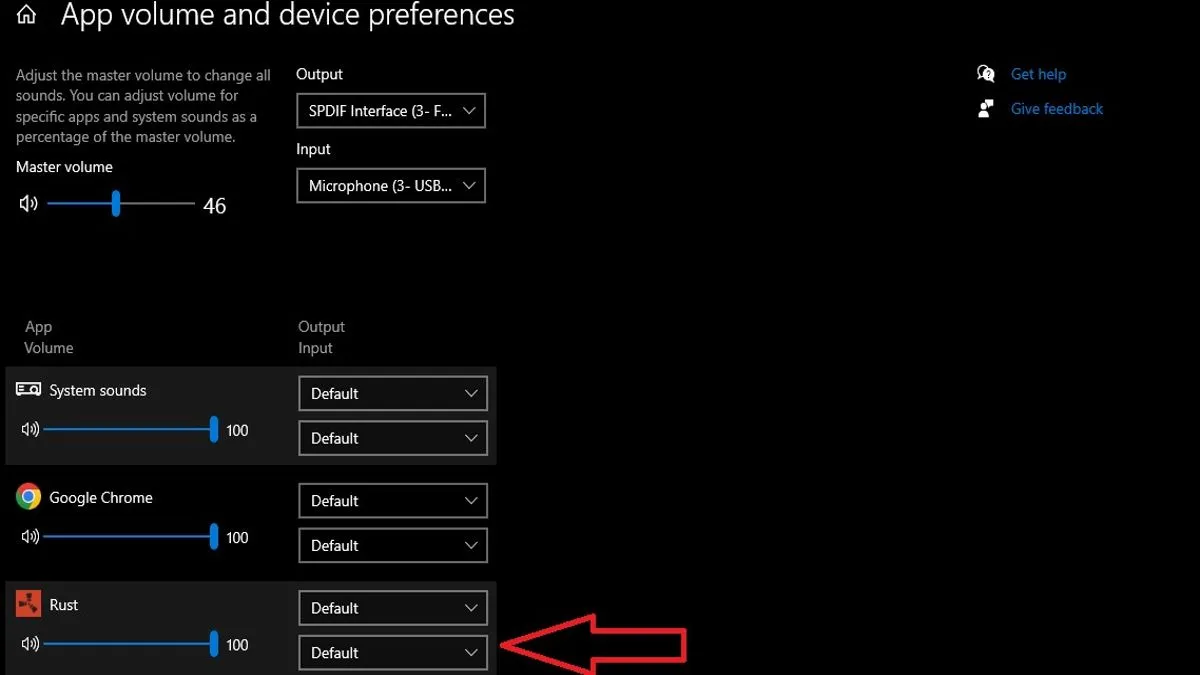
Если вы не можете использовать микрофон в игре Rust, возможно, он отменяет настройки звука по умолчанию. Вот как вы можете проверить:
- Найдите «Настройки звука» с помощью строки поиска.
- Прокрутите вниз, чтобы найти дополнительные параметры звука.
- Убедитесь, что ваша игра запущена.
- Найдите Rust в приложениях.
- Установите правильный микрофон, используя второе раскрывающееся меню.
После внедрения этих решений вы снова сможете эффективно использовать свой микрофон в Rust. Кроме того, убедитесь, что все ваши аудиодрайверы обновлены, и проверьте файлы игры на наличие потенциальных проблем. Хотя решение этой проблемы может показаться утомительным, важно поддерживать четкую связь с другими игроками на вашем сервере — это очень похоже на построение отношений и сотрудничество в игре на выживание.
Смотрите также
- Как пройти «Джинкс исправляет все, акт 2» в League of Legends
- Как найти артефакт в аномальном поле в СТАЛКЕР 2
- Все места с ящиками на свалке в Once Human
- Как получить магазин для легкой винтовки в Once Human
- Как исправить зависание в EA FC 25
- Значения цветов карты Project Zomboid: полный ключ карты
- Стоит ли отдавать иконку Помору или Митяю в СТАЛКЕР 2?
- Прохождение СТАЛКЕР 2 Найди иголку в стоге сена: Стоит ли помогать Сквинту?
- В чем разница между серверами Cookie Run Kingdom? – Руководство по серверу CRK
- «Гладиатор 2»: Марк Акациус Педро Паскаля основан на реальном человеке?
2024-05-07 06:54